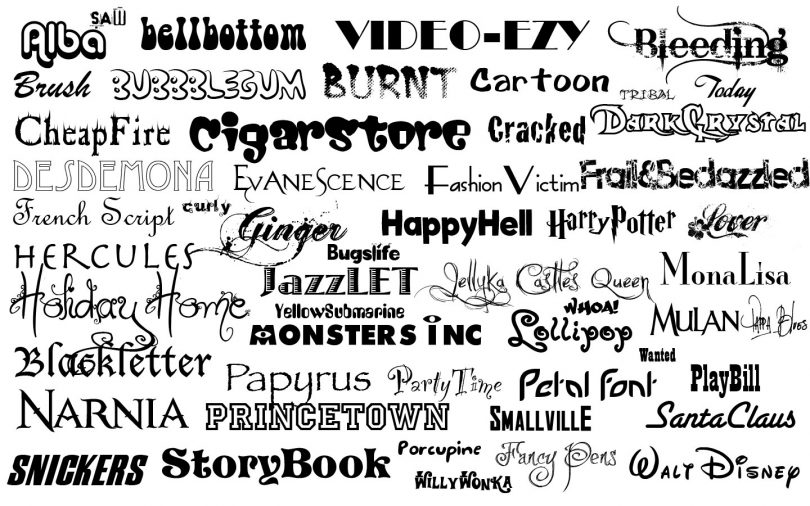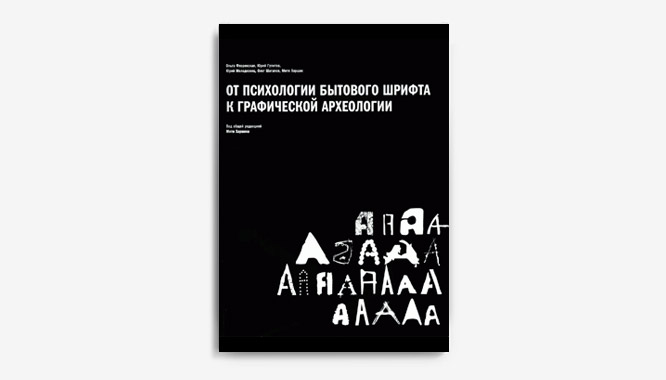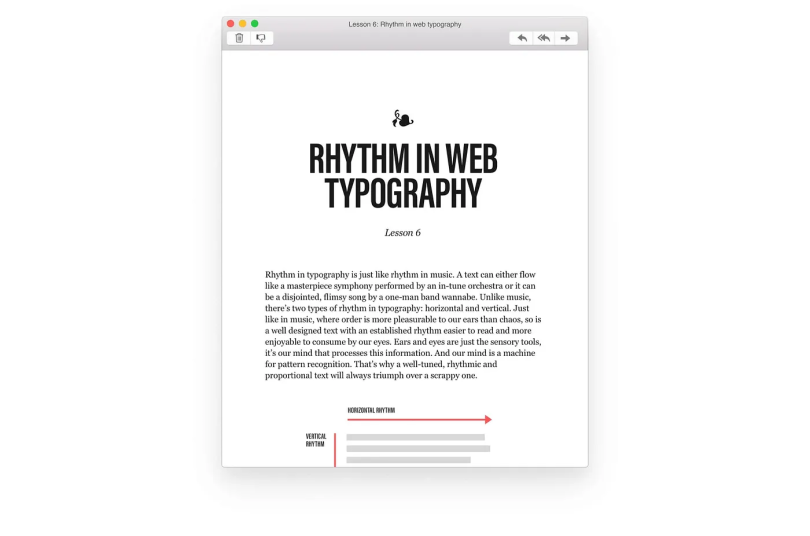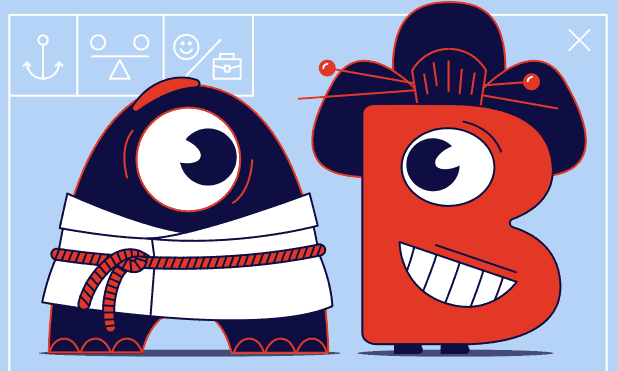- Типографика
- 2 мин на чтение
- 15261
Как бесплатно скачать шрифт с MyFonts. Часть 2
В первой части, был описан самый простой и быстрый из известных мне способов получения рабочего шрифта. В этой части, я обещал рассказать как сделать шрифт более идеальным — то есть подружить его с остальными начертаниями, и убрать этот чертов палец ☞.
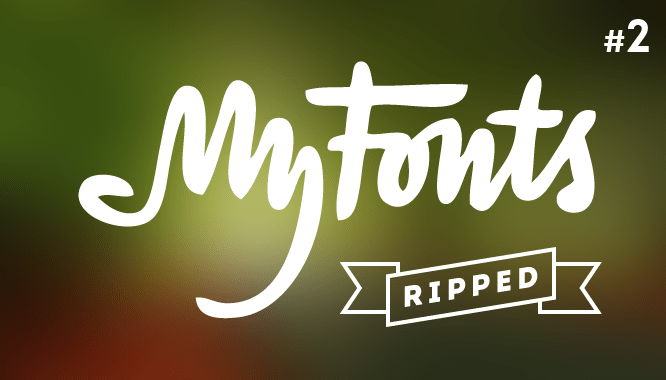
1. Редактор шрифтов
Для этого нам понадобится редактор шрифтов. Не обязательно FontLab, но в нем это сделать достаточно просто. Найти его предлагаю самостоятельно.
После запуска программы, появится пустая серая область, в которую можно перетащить (или открыть обычным способом Ctrl+O) все шрифты с которыми вы хотите работать.
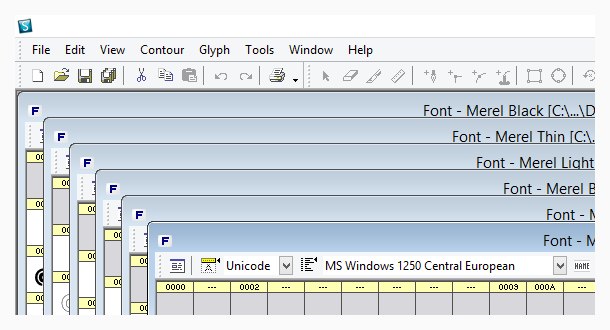
2. Создание шрифтовой семьи
Нажимаем комбинацию клавиш (Ctrl+Alt+F) либо любым другим способом открываем окно «Font Info». Далее нас интересует самый первый раздел — «Names and Copyright», он открывается сразу же после открытия окна. В нем есть табличка, которую нужно правильно заполнить.
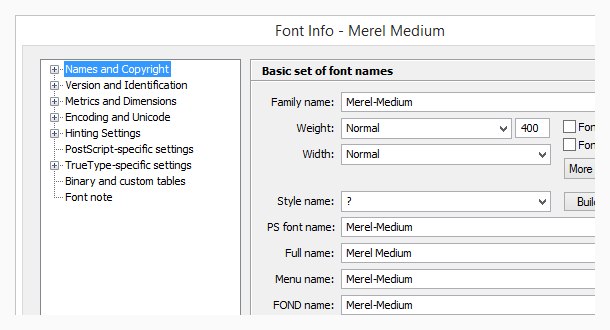
Family name — название семьи, в моем случае Merel.
Weight — вес, выбираем родной для него Medium.
Width — ширина, в данном случае шрифт имеет обычную ширину, так что ничего не трогаем.
Напротив поля «Style name» нажимаем кнопку «Build Style Name», затем под таблицей нажимаем кнопку «Build Names с зеленым алмазом».
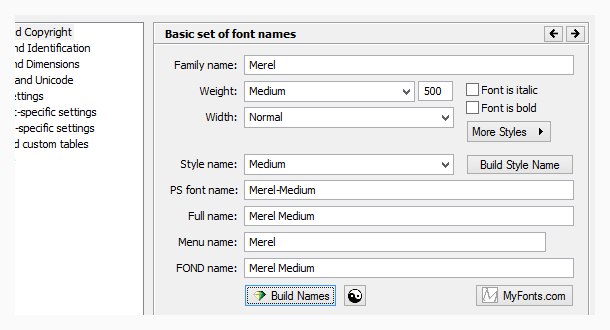
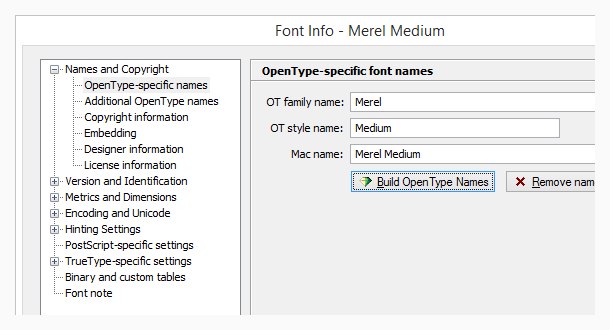
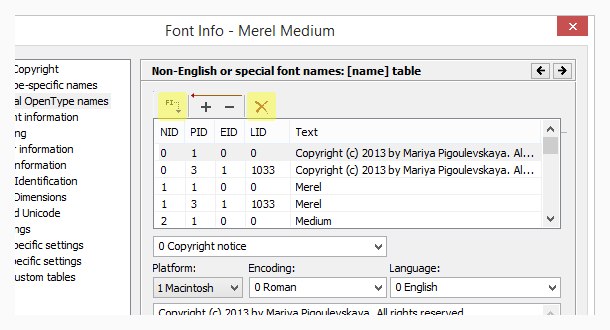
3. Экспорт
File → Generate All… выбираем формат OpenType PS (.otf) и нажимаем Start.
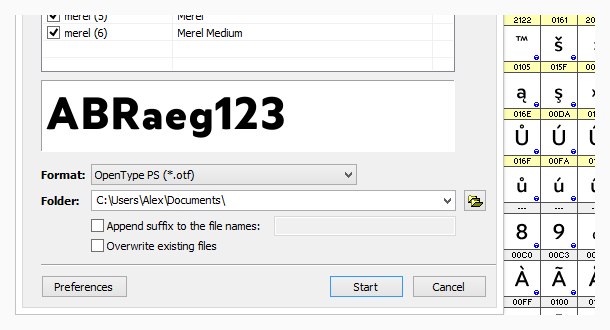
Если вы увидите какое-то предупреждение нажимайте кнопку «Binary».
4. Использование
После этой процедуры шрифт будет в одной семье и без коварного пальца ☞.
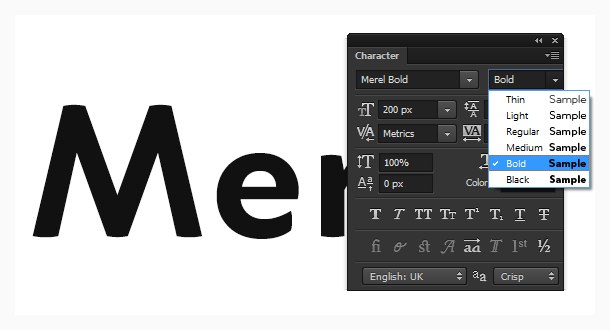
Источник: Fonts For Free